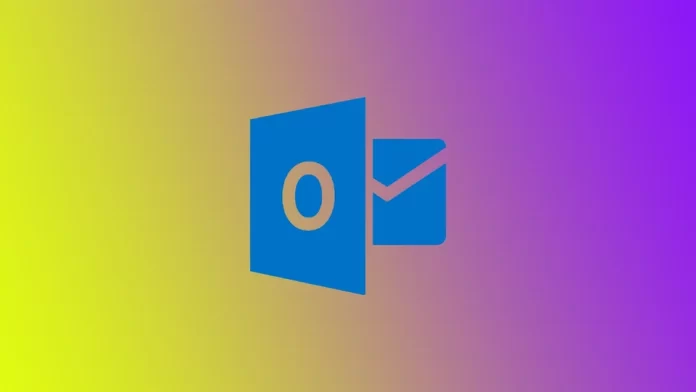Сrear una reunión en Outlook
Resulta que Outlook se ha convertido en una aplicación de trabajo muy utilizada en las empresas. Seamos realistas, y Outlook se ha convertido en una aplicación para las empresas. Además, el cliente de correo electrónico también permite crear invitaciones a mítines o crear recordatorios para los empleados. Si trabajas en una empresa pequeña en la que todo el mundo trabaja a nivel local, no utilizarás Outlook. Sin embargo, si se trata de una gran empresa con diferentes sedes, entonces el programa es indispensable para gestionar la agenda de todos los empleados de la empresa.
El calendario es una parte integral de Outlook; el calendario es la forma en que haces funcionar tus horarios. Por ejemplo, supongamos que tú, como uno de los gerentes, quieres invitar a alguien de otro departamento a una reunión. En ese caso, puedes utilizar el Asistente para programación y consultar las agendas de los asistentes. Puedes comprobar si la persona está disponible cuando tú elijas.
Si eres nuevo en Outlook o necesitas refrescar tu memoria sobre cómo enviar una invitación a una reunión, te ha encargado un ejecutivo que crees una reunión y necesitas ayuda con ello; en este artículo encontrarás cómo hacerlo.
Cómo crear una reunión y enviar una invitación en la aplicación de escritorio de Outlook
Puesto que Outlook forma parte de las aplicaciones de Microsoft Office y se utiliza con mayor frecuencia en las aplicaciones de escritorio de su ordenador, veamos primero los pasos para esta plataforma:
- Abra Outlook y vaya a la pestaña Calendario. Haga clic en el icono Calendario de la parte izquierda de la ventana de Outlook.
- Una vez que esté en la vista de calendario, haga clic en el icono Nueva reunión en la parte superior de la pantalla. Se abrirá una nueva ventana de reunión.
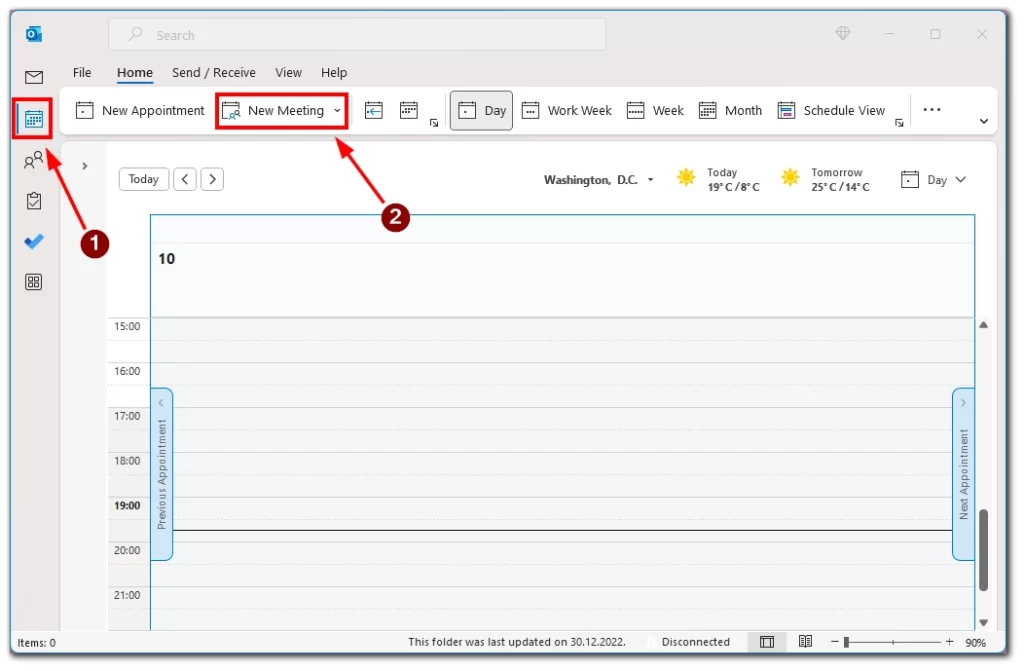
- En el campo Para, añada las direcciones de correo electrónico de las personas que desea invitar al evento. También puedes añadirlas desde tus Contactos o Agenda. Puedes añadir varios asistentes separando sus direcciones de correo electrónico con punto y coma. Resulta muy cómodo crear listas y agruparlas de antemano.
- A continuación, debe añadir detalles sobre el acto. Esto incluye el asunto, el lugar, las horas de inicio y fin, y notas adicionales o puntos del orden del día. También puede establecer un recordatorio para el evento.
- A continuación, elija una hora que convenga a todos.
- Una vez que haya añadido todos los detalles necesarios, haga clic en el botón Enviar para enviar la invitación del calendario a los asistentes.
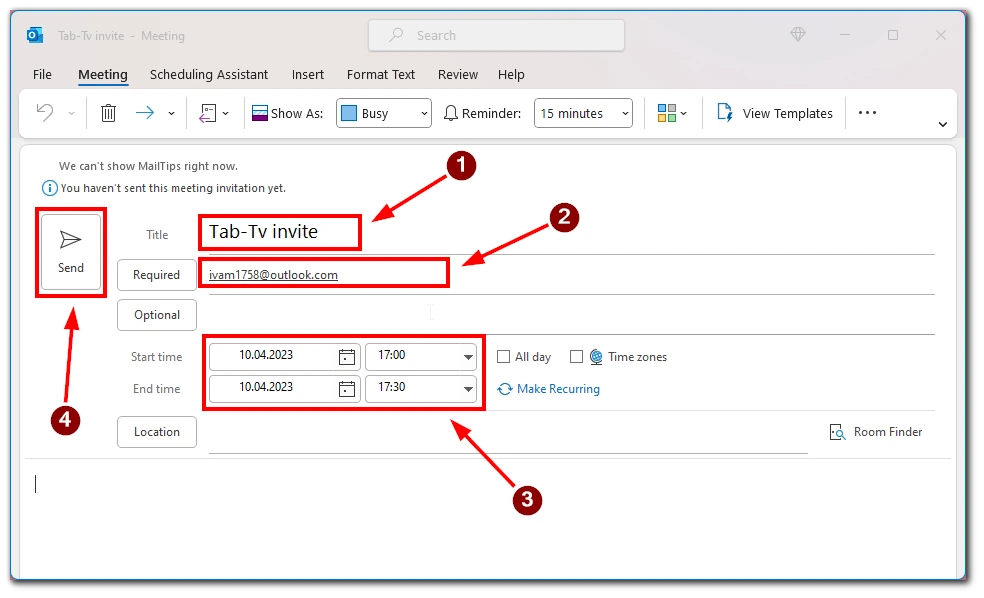
Los asistentes recibirán un correo electrónico con los detalles del evento y podrán optar por aceptarlo, rechazarlo o proponer una nueva hora para el evento. Puede hacerlo en la pestaña Adjuntos si necesita adjuntar archivos o documentos a la invitación del calendario. Esto es útil para compartir información importante o documentos relacionados con el evento.
Cómo enviar una invitación a una reunión en la versión web de Outlook
Outlook Web es una versión basada en web de la popular aplicación de correo electrónico y calendario que te permite acceder a tu correo y calendario desde cualquier dispositivo con conexión a Internet. También cabe destacar que, dado que la versión web de Outlook funciona con cualquier navegador, su interfaz será la misma en cualquier sistema operativo en el que ejecute Outlook Web. Para enviar una invitación de calendario en la aplicación web de Outlook necesitarás:
- Abra Outlook web en cualquier navegador y navegue hasta el icono Calendario situado en la esquina izquierda de la ventana web de Outlook.
- A continuación, haga clic en el botón Nuevo evento situado en la esquina superior izquierda de la pantalla.
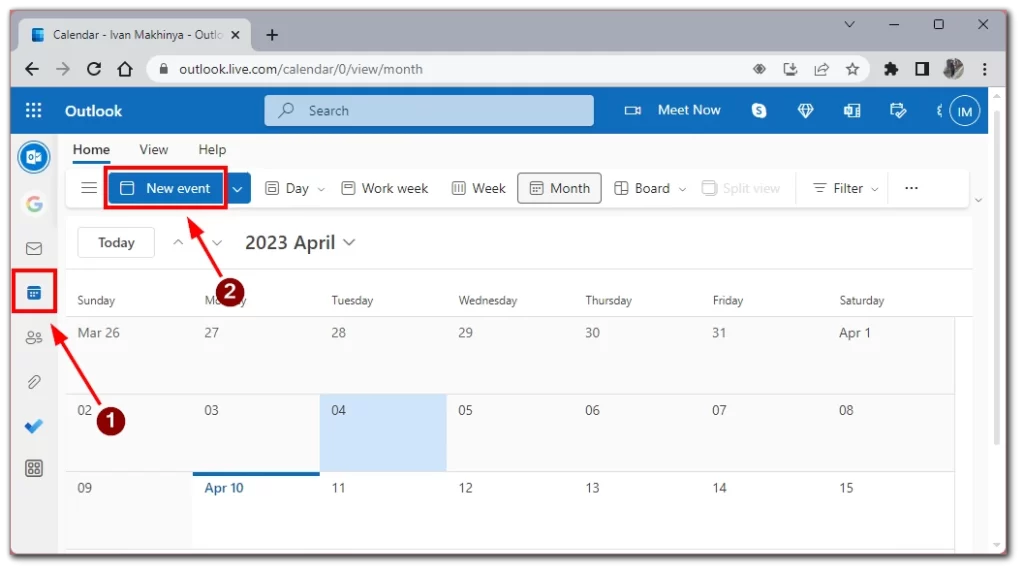
- Para invitar a los asistentes al acto, introduzca sus direcciones de correo electrónico en el campo «Invitar asistentes«. Debe imprimir sus nombres o correos electrónicos y elegir a la persona adecuada en la lista desplegable.
- Rellene los detalles del evento, como el título, el lugar, la hora de inicio y la hora de finalización. También puedes añadir notas adicionales o puntos del orden del día si es necesario.
- Una vez que hayas añadido todos los detalles necesarios para la invitación del calendario, puedes enviarla a los asistentes haciendo clic en el botón Guardar. Los asistentes recibirán un correo electrónico con todos los detalles del evento, incluido el título, la fecha, la hora, la ubicación y cualquier nota o archivo adjunto adicional.
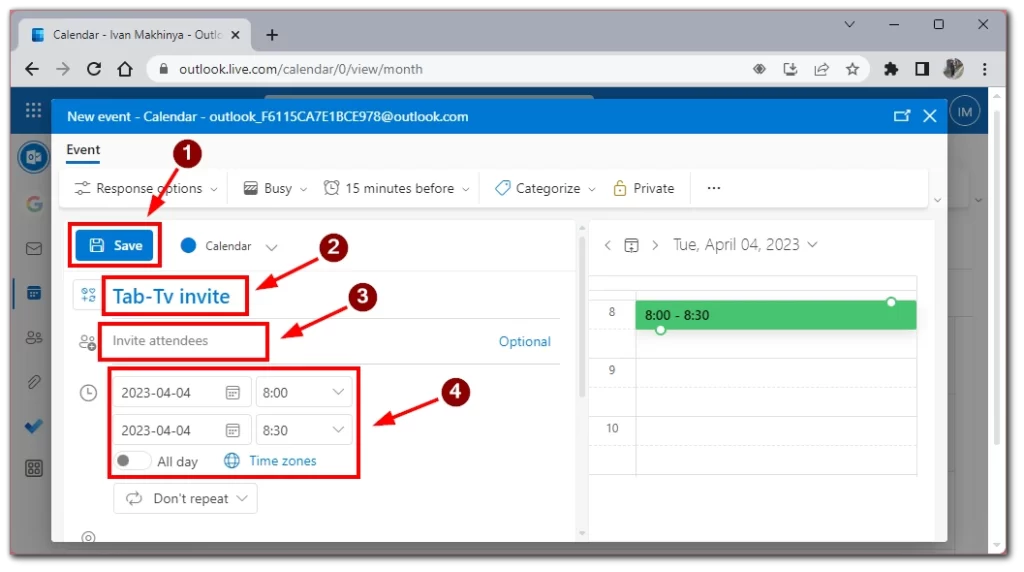
Enviar una invitación de calendario en la aplicación web de Outlook es una forma sencilla y eficaz de programar reuniones, citas y eventos. Tanto si eres un usuario nuevo como un profesional experimentado, la función de invitación de calendario de Outlook es una herramienta valiosa para gestionar tu agenda y mantenerte al día de tus compromisos profesionales y personales.
Cómo enviar una invitación a un mitin en la aplicación móvil de Outlook
Si estás fuera de casa y necesitas enviar una invitación de calendario mediante la aplicación móvil de Outlook, es un proceso rápido y sencillo. Aquí tienes una guía paso a paso para enviar una invitación de calendario en la aplicación móvil de Outlook:
- Abra la aplicación Outlook en su dispositivo móvil y pulse el icono Calendario en la parte inferior de la pantalla.
- Toca el icono más (+) en la esquina inferior derecha de la pantalla para crear un nuevo evento.
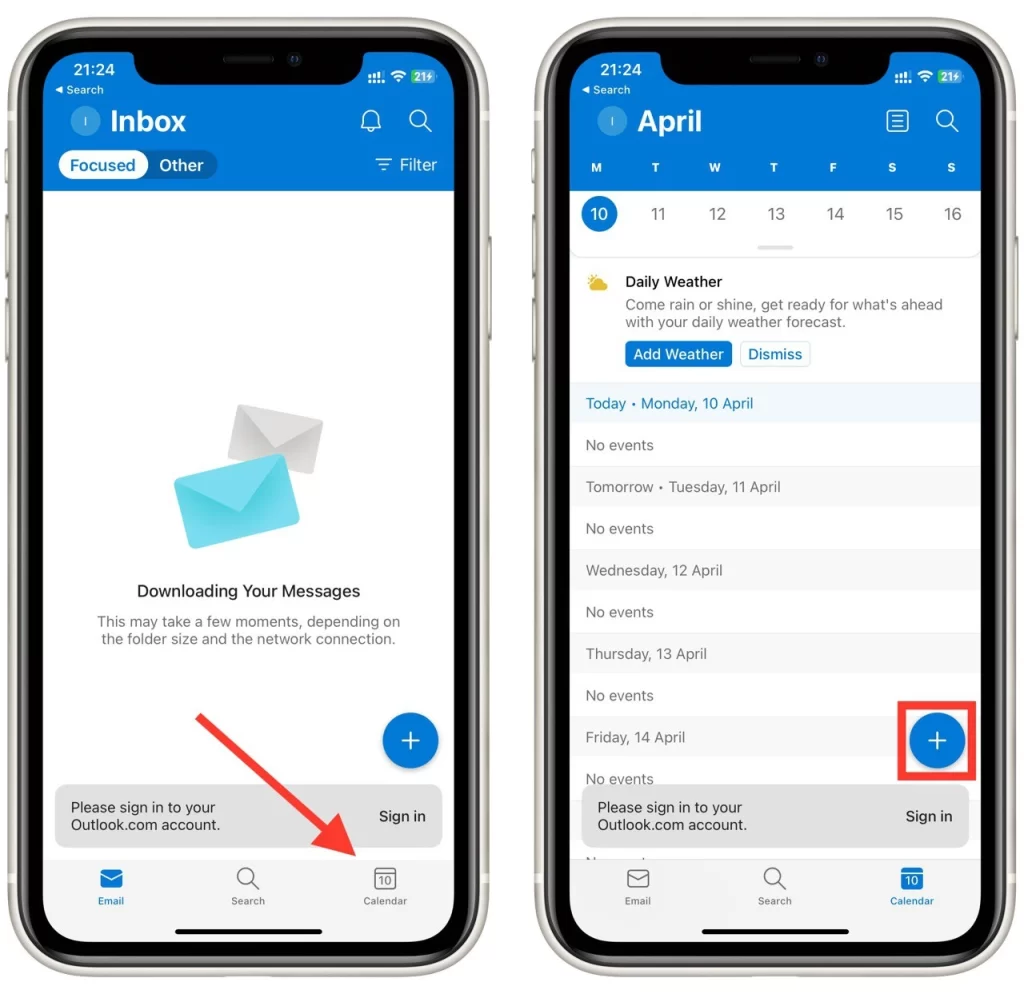
- Introduzca los detalles del evento, incluidos el título, la fecha, la hora, el lugar y las notas o archivos adjuntos que desee incluir.
- A continuación, busque y pulse el botón Personas. Accederá a la lista de asistentes.
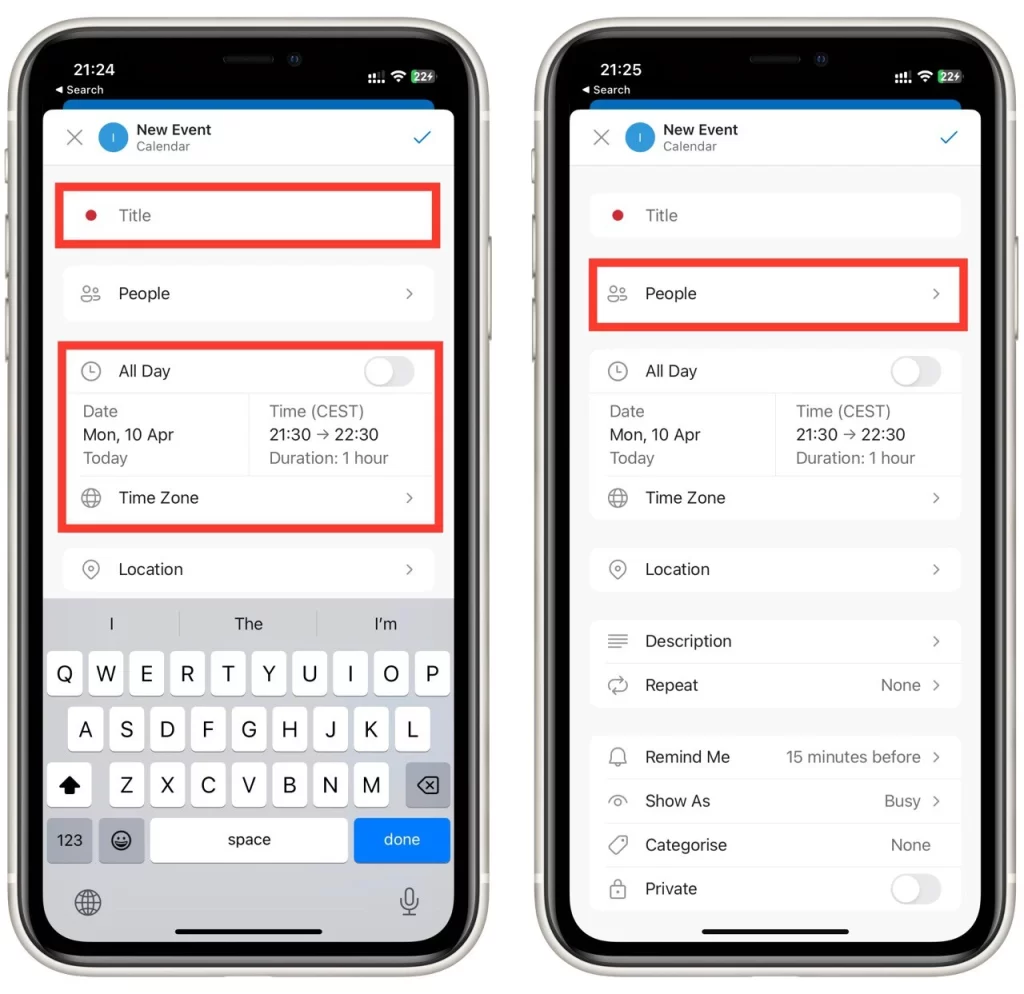
- Para añadir un nuevo asistente, escriba su dirección de correo electrónico y pulse Intro.
- Una vez que haya añadido todos los detalles necesarios, pulse el botón Guardar (marca de verificación) en la esquina superior derecha de la pantalla. La invitación del calendario se enviará a todos los asistentes, y podrás seguir sus respuestas consultando los detalles del evento en el calendario de Outlook.
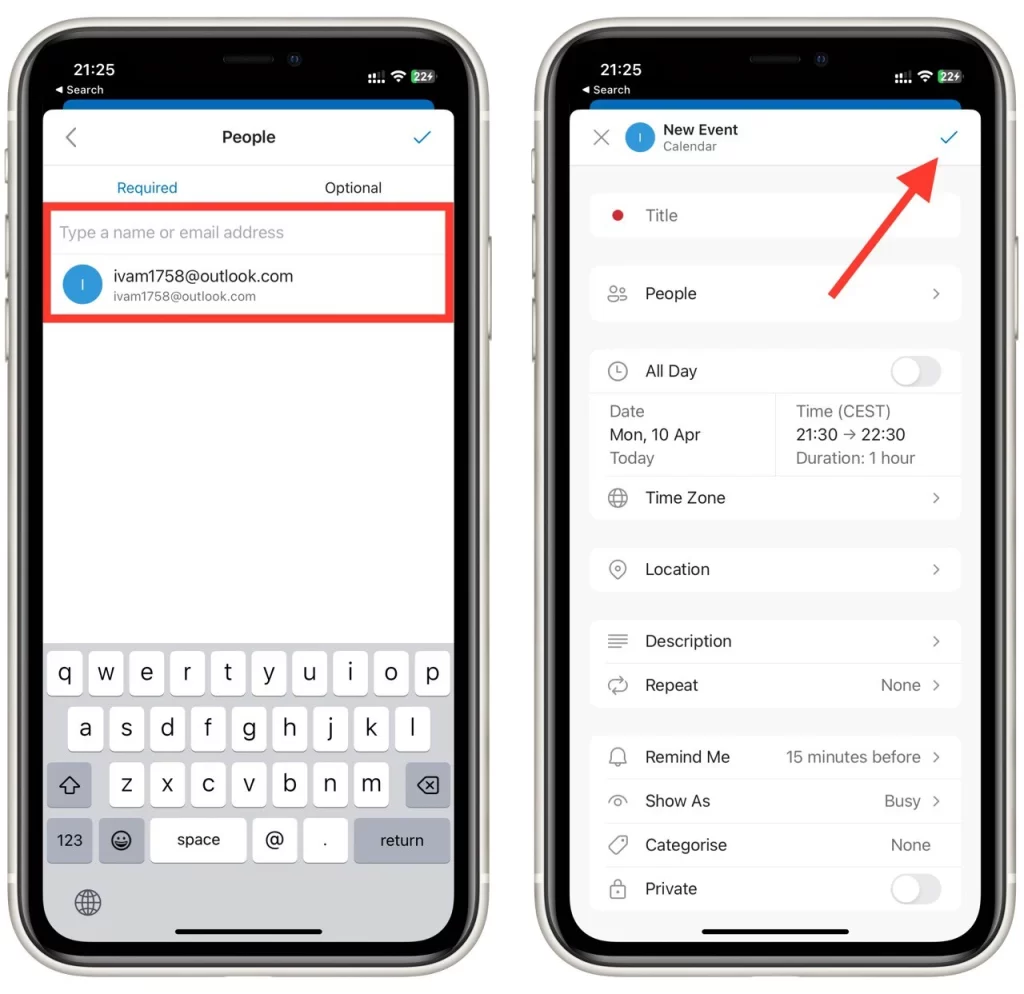
Enviar una invitación de calendario mediante la aplicación móvil de Outlook es una forma cómoda de gestionar su agenda mientras se desplaza. Tenga en cuenta que las aplicaciones para Android e iOS tienen el mismo diseño y funcionalidad. Así que esta guía será adecuada para cualquier sistema operativo móvil.
Algunos consejos adicionales para crear invitaciones de calendario a través de Outlook
Crear invitaciones de calendario con Outlook puede ser una buena forma de programar eventos, reuniones y citas fácilmente. Estos son algunos consejos adicionales que le ayudarán a crear invitaciones de calendario eficaces y de aspecto profesional con Outlook:
- Utilice títulos de eventos descriptivos y claros: Al crear una invitación de calendario, utilice un título de evento descriptivo y claro. Esto ayudará a los asistentes a entender rápidamente el evento y lo que pueden esperar de su asistencia.
- Incluya todos los detalles relevantes del evento: Asegúrese de incluir todos los detalles relevantes del evento, como la fecha, la hora, el lugar y cualquier nota o anexo adicional. Esto ayudará a los asistentes a prepararse para el evento y les garantizará que disponen de toda la información necesaria.
- Añadir asistentes y permitir respuestas: Añadir asistentes a la invitación del calendario es esencial para garantizar que todo el mundo esté al tanto del evento y pueda asistir. Asegúrate de permitir respuestas, como aceptar, rechazar o proponer una nueva hora para el evento.
- Envíe recordatorios: Enviar recordatorios a los asistentes es una forma estupenda de asegurarse de que todo el mundo está al tanto del evento y se le recuerda que debe asistir. Establece recordatorios para ti mismo para no olvidarte del evento.
- Personaliza la invitación: Añada un logotipo, cambie el color de fondo o añada un mensaje personalizado. Esto ayudará a que la invitación destaque y tenga un aspecto más profesional.
- Compruebe si hay conflictos: Antes de enviar la invitación, compruebe si hay algún conflicto de programación. Así se asegurará de que el acto no coincida con otras citas o eventos.
- Seguimiento tras el acto: Póngase en contacto con los asistentes para darles las gracias por asistir y recabar sus comentarios. Esto le ayudará a mejorar sus eventos en el futuro.
Si sigues estos consejos, podrás crear invitaciones de calendario eficaces y de aspecto profesional con Outlook. Con su interfaz fácil de usar y sus sólidas funciones, Outlook facilita la programación y gestión de eventos, reuniones y citas.